還記得前陣子宇恩跟電獺大叔在直播「開學挑筆電」的主題時,當下有非常多獺友異口同聲都在詢問華碩家的VivoBook系列筆電,只能說大家真的都很懂問😏也都有在follow才會知道華碩VivoBook又有新成員加入了對吧!沒錯~今天宇恩要開箱的就是被大家問翻的「VivoBook S15」,包括它的吸睛配色外型、螢幕和效能體驗、以及極具特色的智慧觸控板ScreenPad 2.0都會一併幫大家介紹喔!

啊~忘了說,這次VivoBook S15有分成S532和S531兩種版本,等等會再細講它們差在哪裡,我們先正式進入主題吧!Go~~~
高調活潑的外型設計
首先來看一下外觀的部分,這次VivoBook S15全系列一共有五個顏色:超能綠 / 銀定了 / 狠想紅 / 不怕黑 / 藍不倒,整排看過去不論選哪一台帶出門都超有辨識度,拿出來使用時絕對都能吸引到別人目光!另外這次在命名的部分宇恩也覺得超有梗的欸,第一次看到的時候雖然忍不住噗嗤一笑,但意外地很容易就記起來了呢😂在創新創意的部分我給過!



從上圖大家應該有發現這次VivoBook S15全系列在邊框的部分都有做撞色設計對吧!
▼狠想紅採用的是龐克粉機身+草綠色邊框的搭配

▼不怕黑採用的是黑色機身+藍色邊框的搭配

▼銀定了採用的是太空銀機身+白色邊框的搭配

▼藍不倒採用的是寶藍色機身+桃紅色邊框的搭配

再來就是宇恩個人最愛的顏色「超能綠」,綠色控的我私心幫它多拍了很多照哇哈哈哈
▼草綠色的機身真的很迷人又耐看,非常特別,但又不會太過顯眼
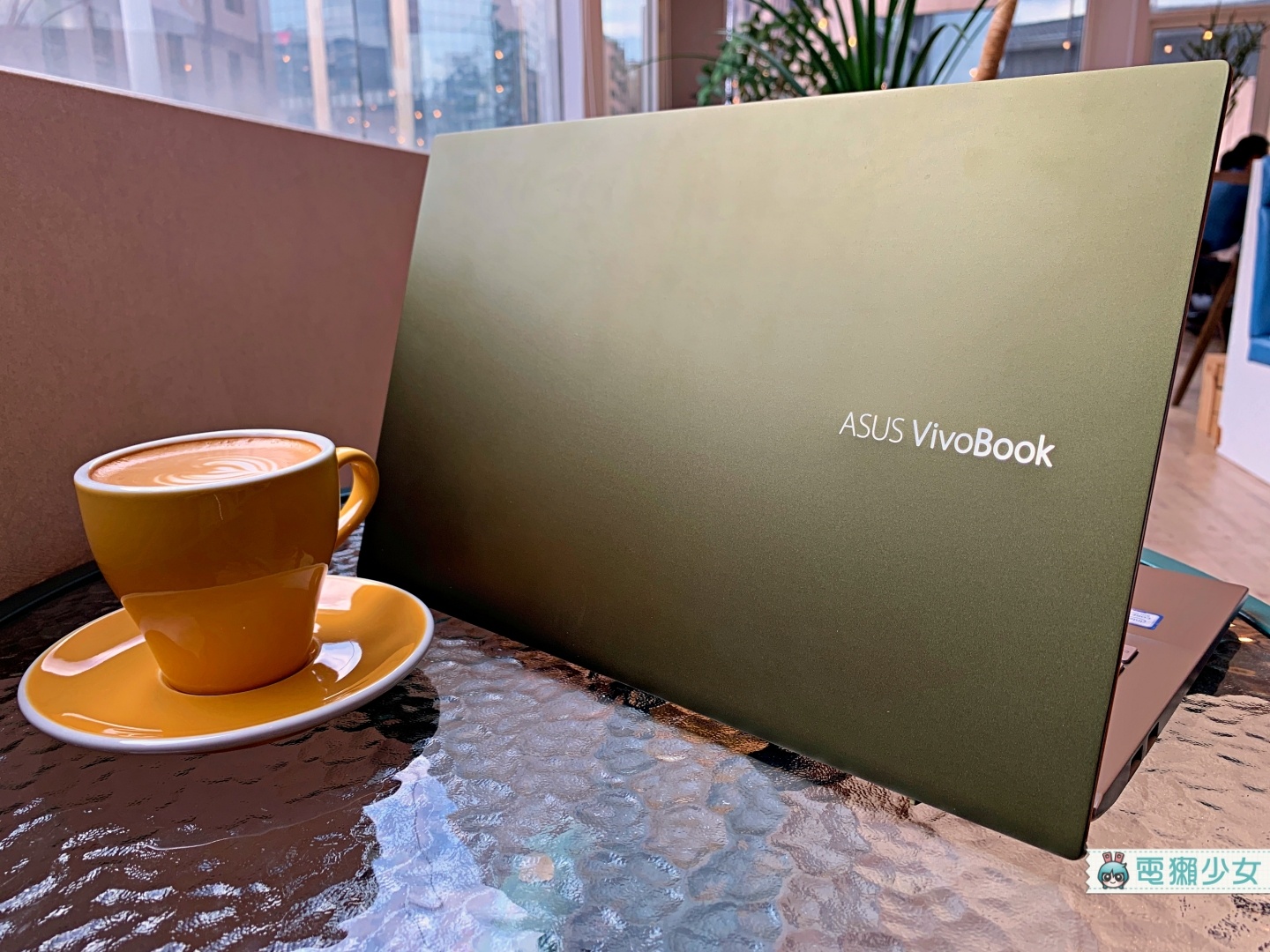

▼邊框的部分是活力滿滿的亮橘色,這個搭配宇恩個人覺得滿大膽,但意外的很和諧,我自己滿喜歡像這樣不經意卻又吸引眼球的設計


▼拍照時還可以當作時尚的3C穿搭配件呢🥰

繼續來看VivoBook S15外觀還有哪些細節!近期在華碩家筆電中常見的ErgoLift軸承設計VivoBook S15也有喔~只要將筆電掀開,它就能將鍵盤向上傾斜3º,除了能更符合人體工學、提升打字時的舒適度之外,同時也能增加筆電底部和桌面的空隙,達到更好的散熱效果

機身左側有兩個USB 2.0

右側從右到左依序是電源孔、HDMI、USB 3.1、USB-C 3.1、3.5mm耳機孔以及MicroSD卡槽,基本上日常會用到的接孔都滿齊全的,不需要額外花錢買外接擴充埠啦~

▼最後這次五個顏色的筆電隨盒都有附一組「VivoBook潮流塗鴉貼紙」,共有十張,宇恩覺得都滿可愛的,獺友如果想要直接貼在筆電上也是OK的唷!
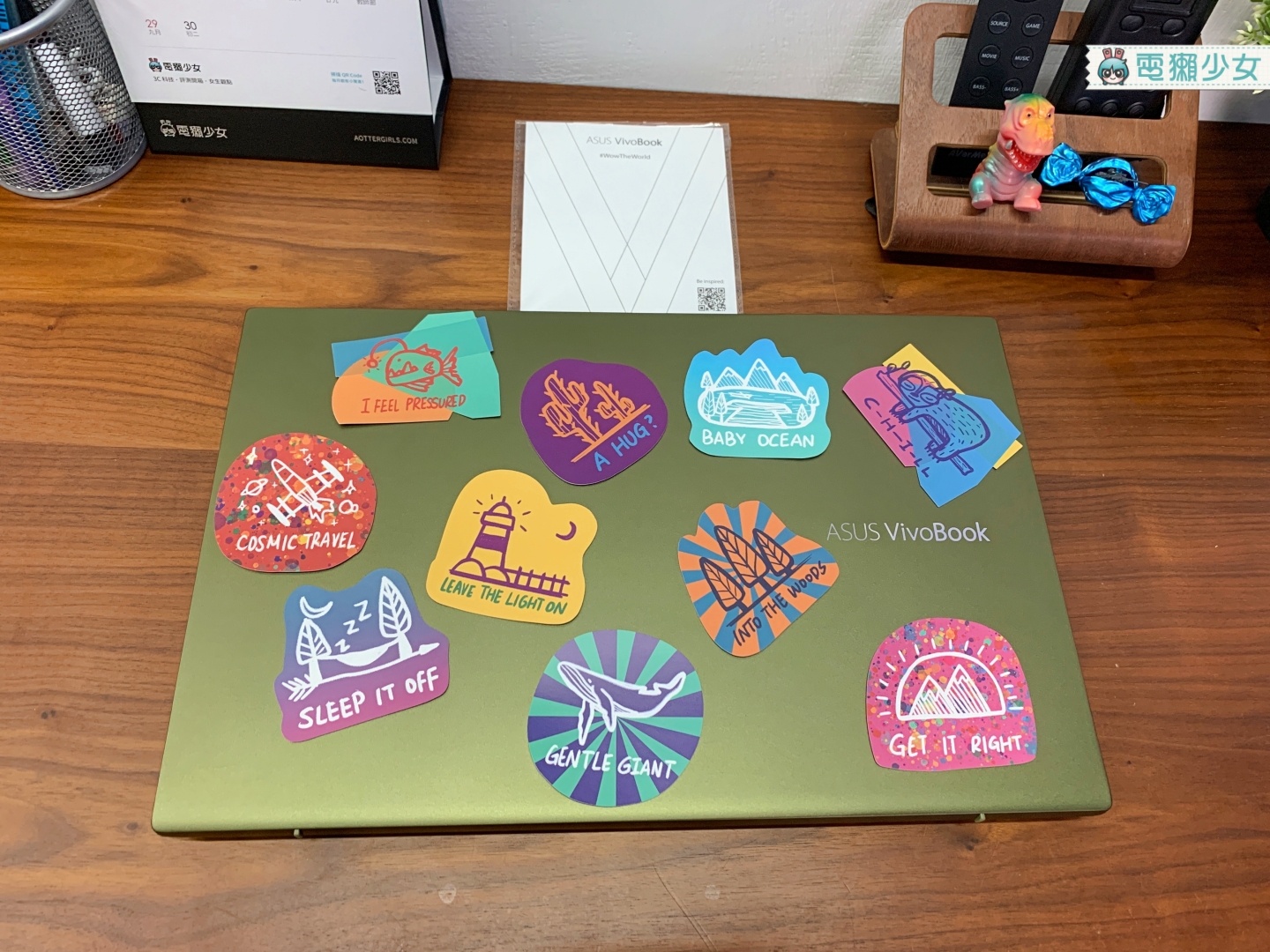
大螢幕和獨立數字鍵
接著打開來看看螢幕和鍵盤的部分吧~對我們編輯來說,每天都必須長時間盯著螢幕以及敲打鍵盤工作超過八小時,所以這兩個部分的表現宇恩都會滿在意的

這次VivoBook S15配備了15.6吋的大螢幕,螢幕四周採用了NanoEdge窄邊框設計,使得整體螢幕佔比達到了88%,真的是滿大的,工作時即使開了很多資料也不會感覺很擁擠
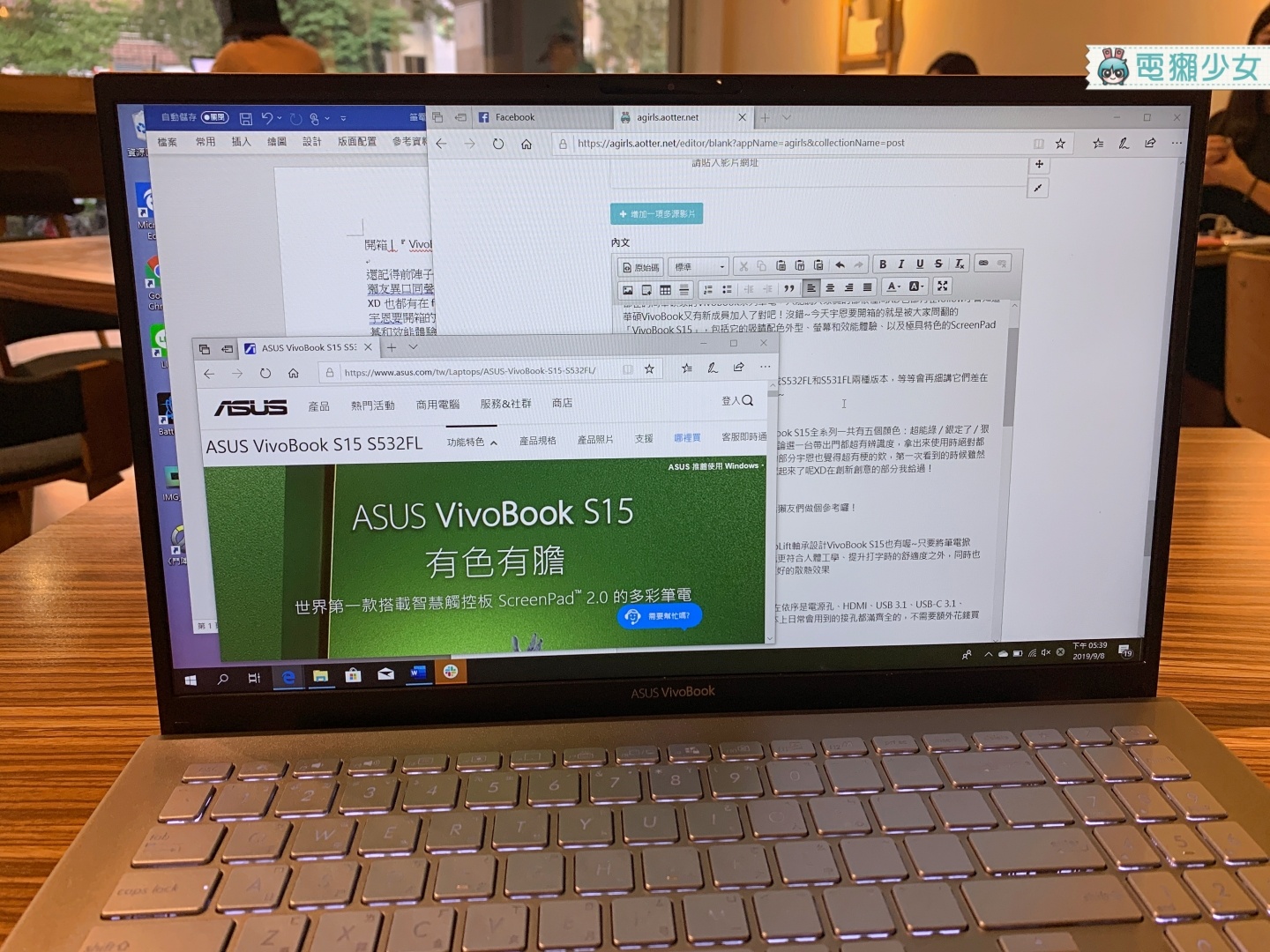
看影片或玩遊戲的時候也都有很寬廣的視覺體驗!而且螢幕也具備178º廣視角,如果想要多人一起在螢幕前討論工作、或是一起追劇打game都不用擔心在兩側的人會看不到畫面唷!

▼VivoBook S15採用Windows 10 Home作業系統

筆電的C面配備全尺寸背光鍵盤,有三段式背光可以調節,右側還有設置獨立的數字鍵盤,可以省下不少切換的時間!印象中有滿多獺友都會在意筆電有沒有獨立數字鍵,這台VivoBook S15就有達到你們的預期啦!
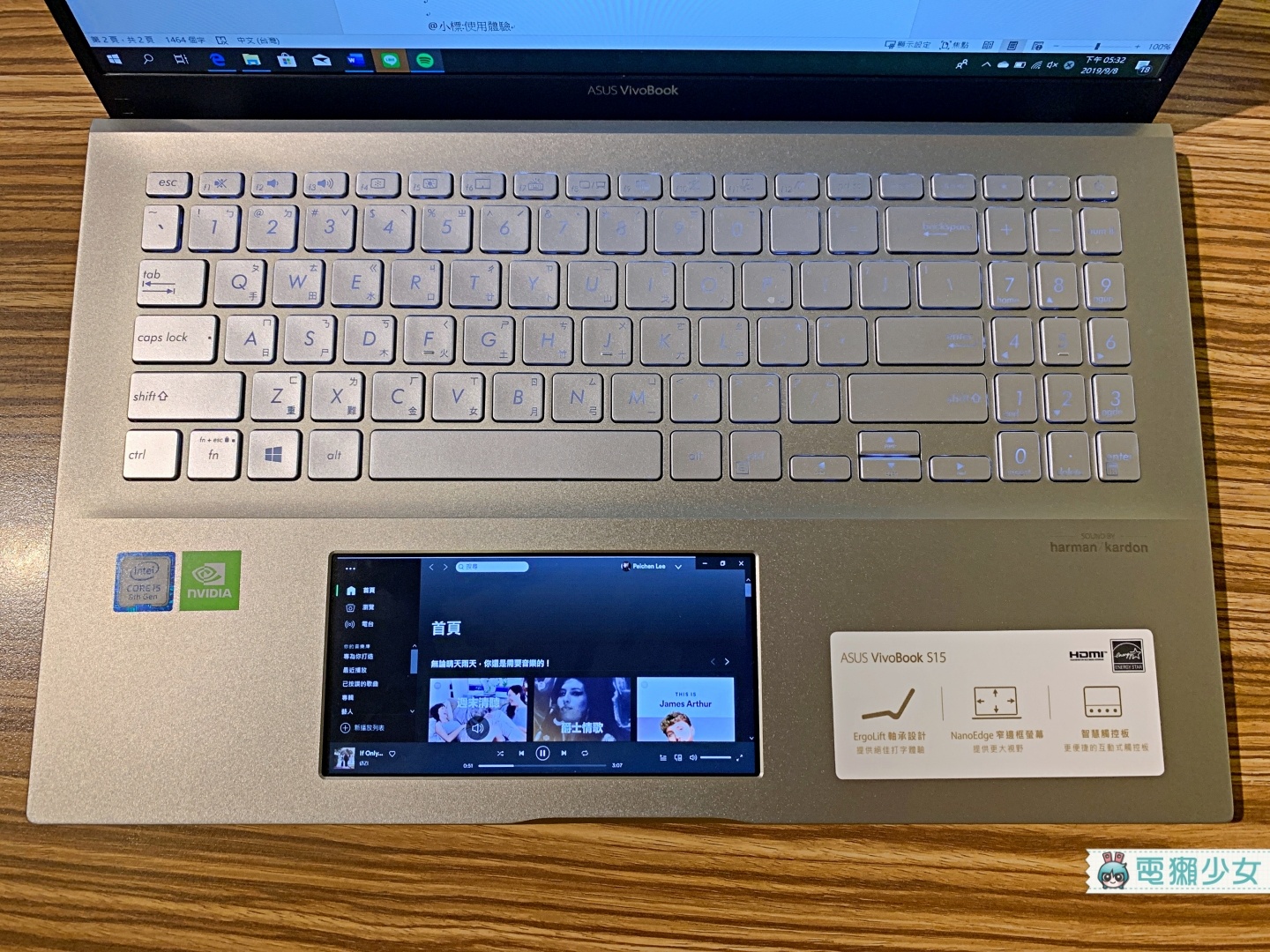
再來它的鍵程為1.4mm,宇恩覺得打字的回饋感很Q彈,我自己滿喜歡的,不需要太費力就可以觸發XD所以即使長時間在寫文章或是寫企劃手也不會感覺太累或是不舒服。重點是按鍵的敲擊聲音也不會太大,所以即使在安靜的咖啡廳工作也不用擔心會打擾到旁邊的人喔

重量的話VivoBook S15是1.8kg,以15.6吋這個大小來說算是標準體重,加上宇恩自己是後背包派,放進去帶著走其實不會覺得是太大的負擔,而且這次買筆電華碩官方還有附一個後背包喔,空間超~大的,個人覺得非常實用哈哈哈😝

智慧觸控板ScreenPad 2.0應用更多元
OK,接下來就要進入到VivoBook S15的重頭戲啦!還記得一開始的時候宇恩有跟大家說這次VivoBook S15有分成S532和S531兩種版本,其實兩者最大的差別就是,S532 (銀定了 / 超能綠兩色) 才有配備智慧觸控板ScreenPad 2.0

S531 (狠想紅 / 藍不倒 / 不怕黑三色) 則是維持傳統觸控板唷!
▼順帶一提,狠想紅的C面是淡淡的粉紅色喔

而這篇文章的重點還是會以有配備智慧觸控板ScreenPad 2.0的機種為主,話不多說,我們就馬上來看一下這塊智慧觸控板有哪些特別的功用吧!
▼啊啊,然後有兩個小技巧大家可以先記得!首先就是「F6」這顆按鍵,它可以用來切換ScreenPad、傳統觸控板和將觸控板停用這三種模式
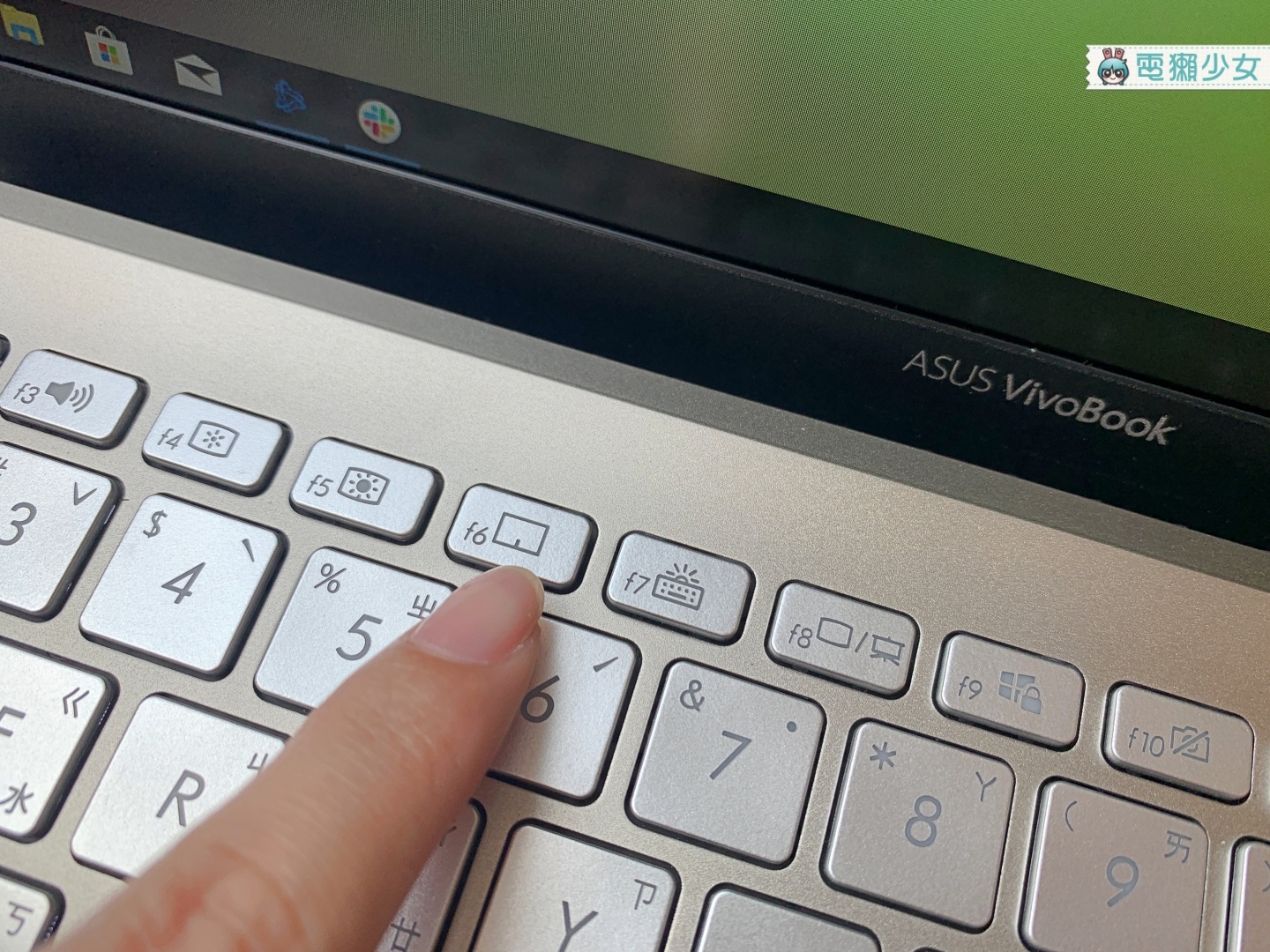
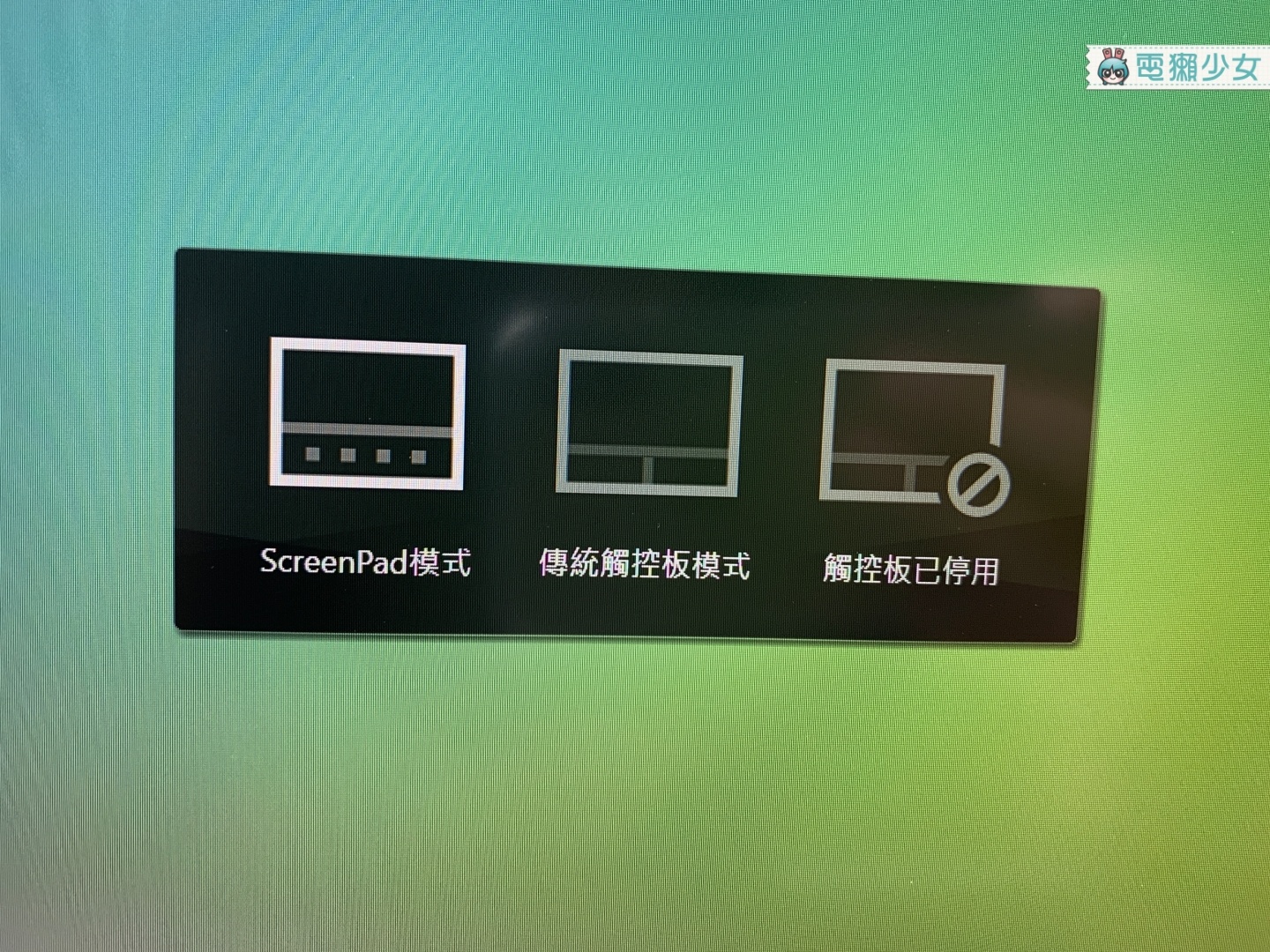
▼或是點選智慧觸控板左下角一樣也可以切換模式唷!
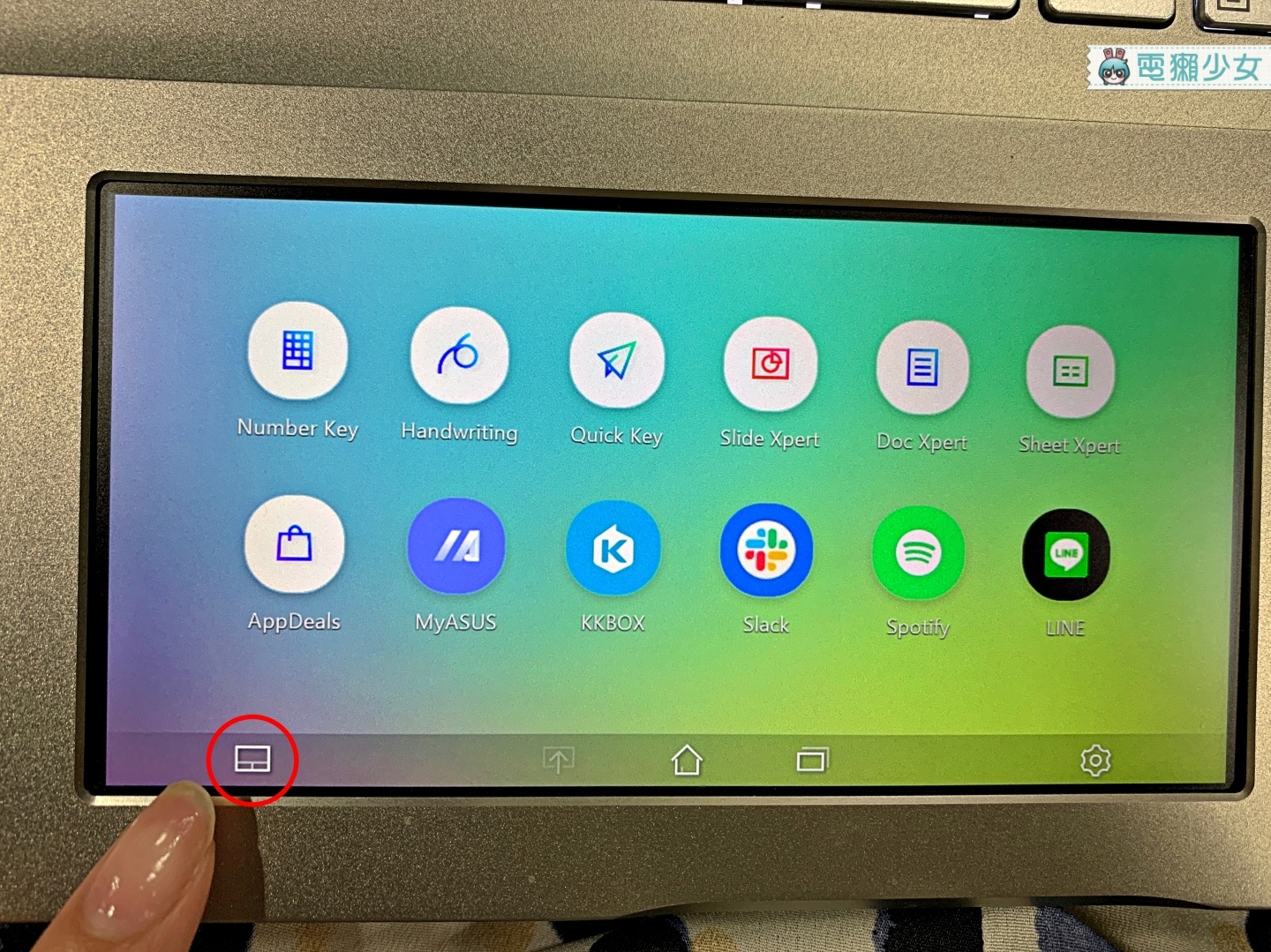
▼再來就是透過三指輕點一下就可以快速將ScreenPad切成一般觸控板模式,不過要注意一下,如果手離開觸控板超過約2秒就會變回ScreenPad囉!

▼這次在智慧觸控板ScreenPad 2.0上其實已經內建好的滿多常用的應用程式,像是這個「Quick Key」可以讓你設定一些快捷鍵,像是全選、複製、貼上等等,宇恩在寫文章的時候還滿常會用到的
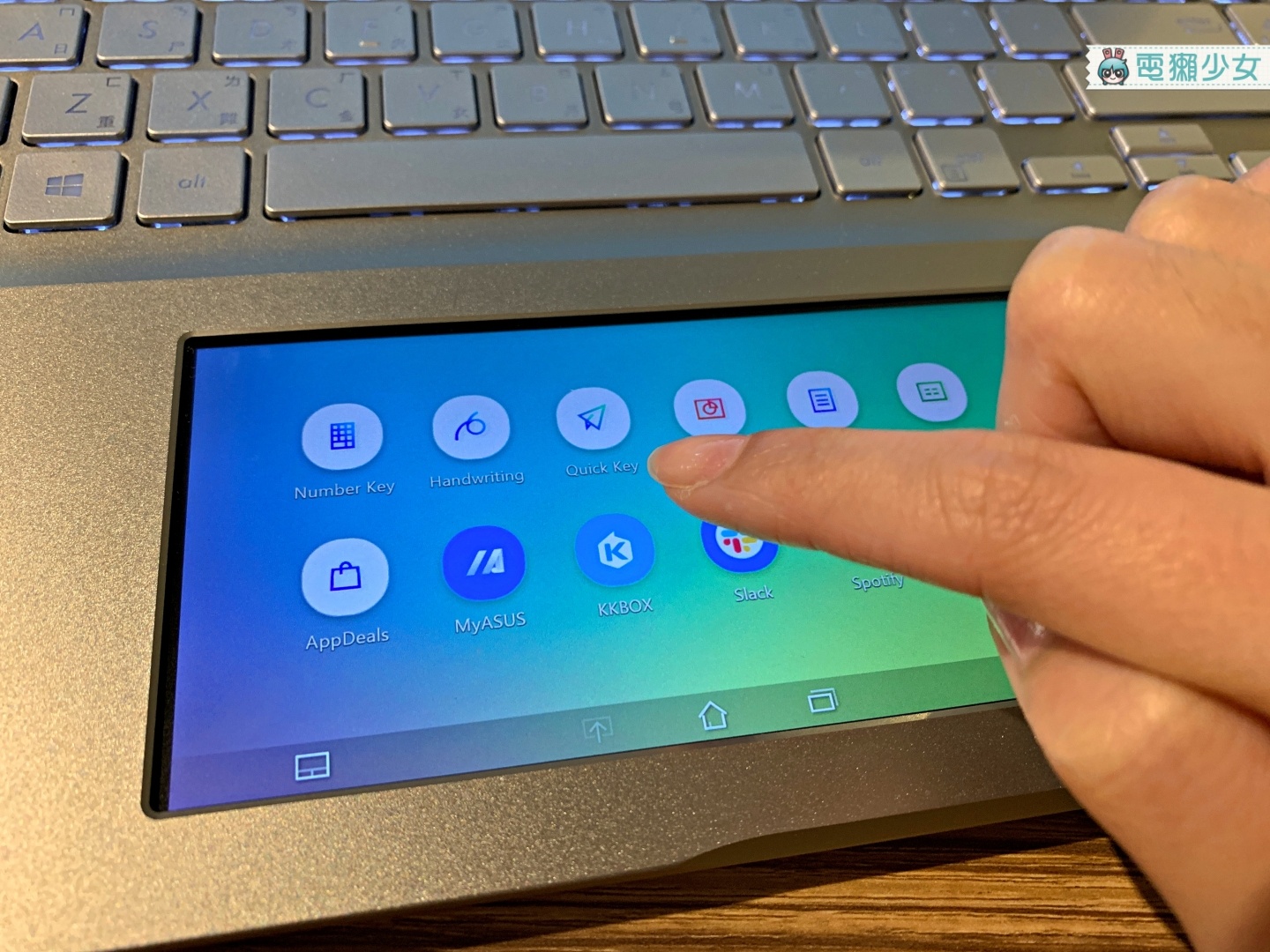

▼還有手寫模式跟數字鍵盤也都不用額外下載就可以使用哩
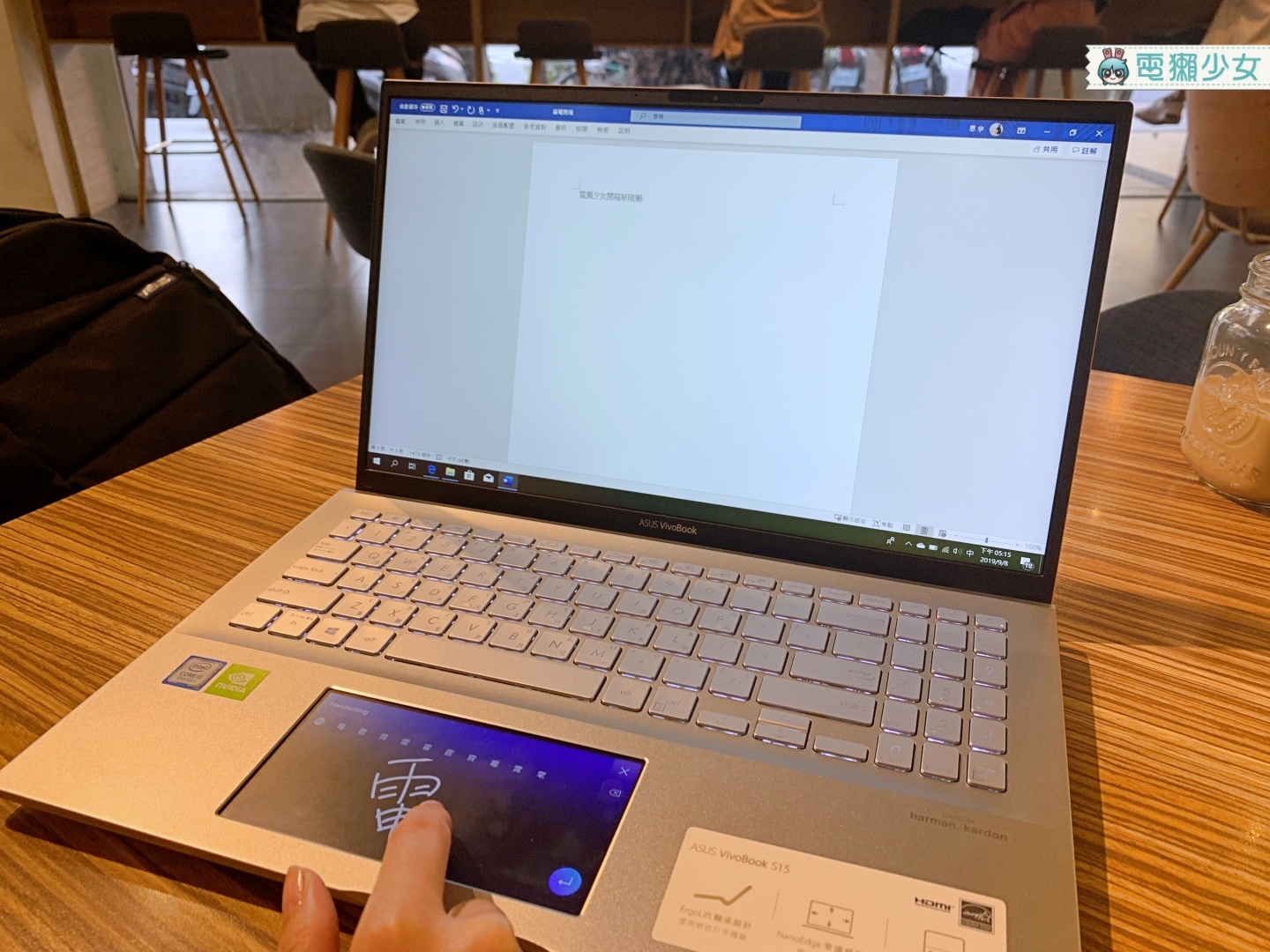
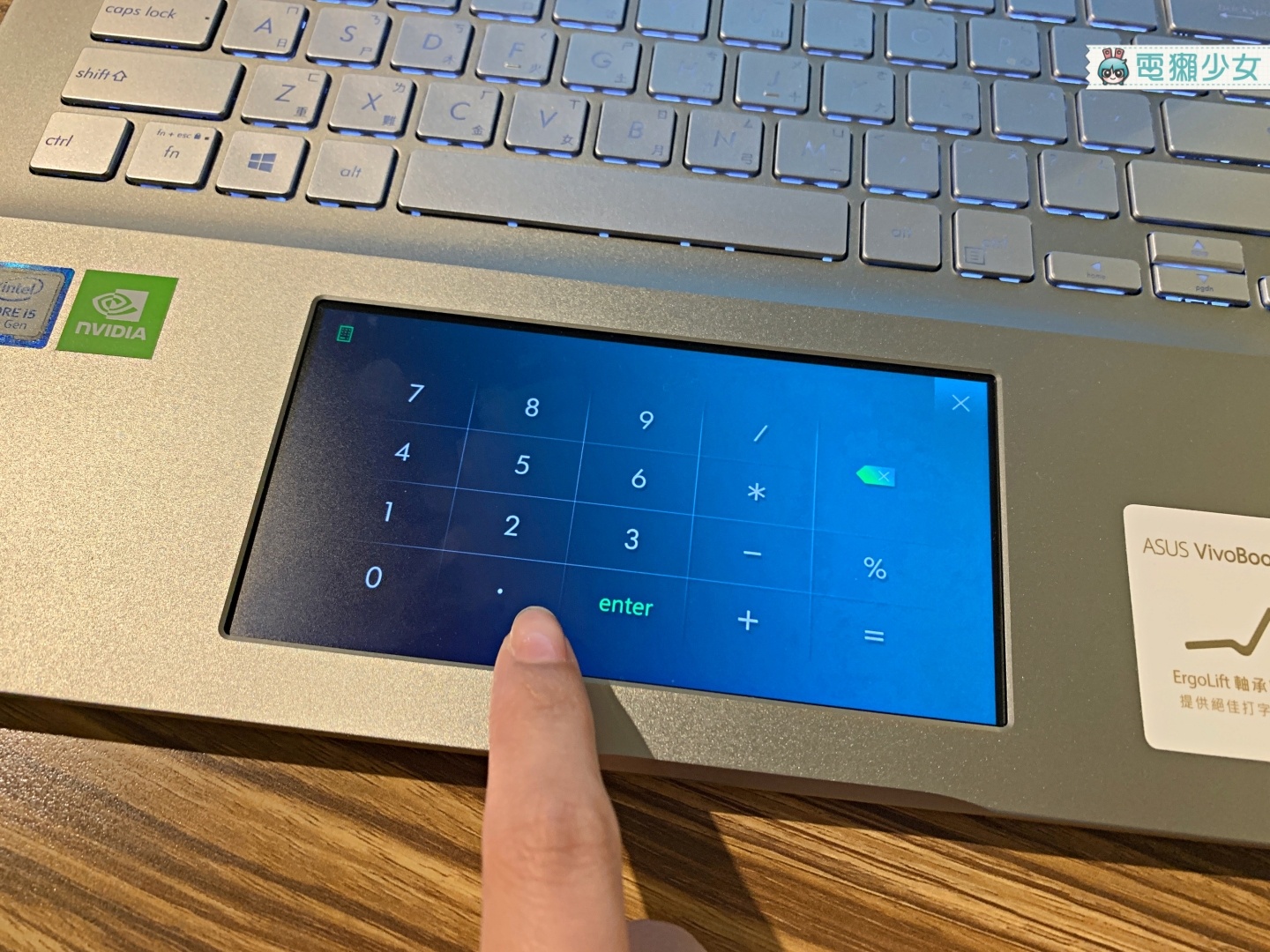
▼或是如果還有什麼App想要載的話,其實還可以到「微軟市集Microsoft Store」進一步搜尋看看,包括大家常見的YouTube、Dr.eye、甚至Candy Crash都有喔!
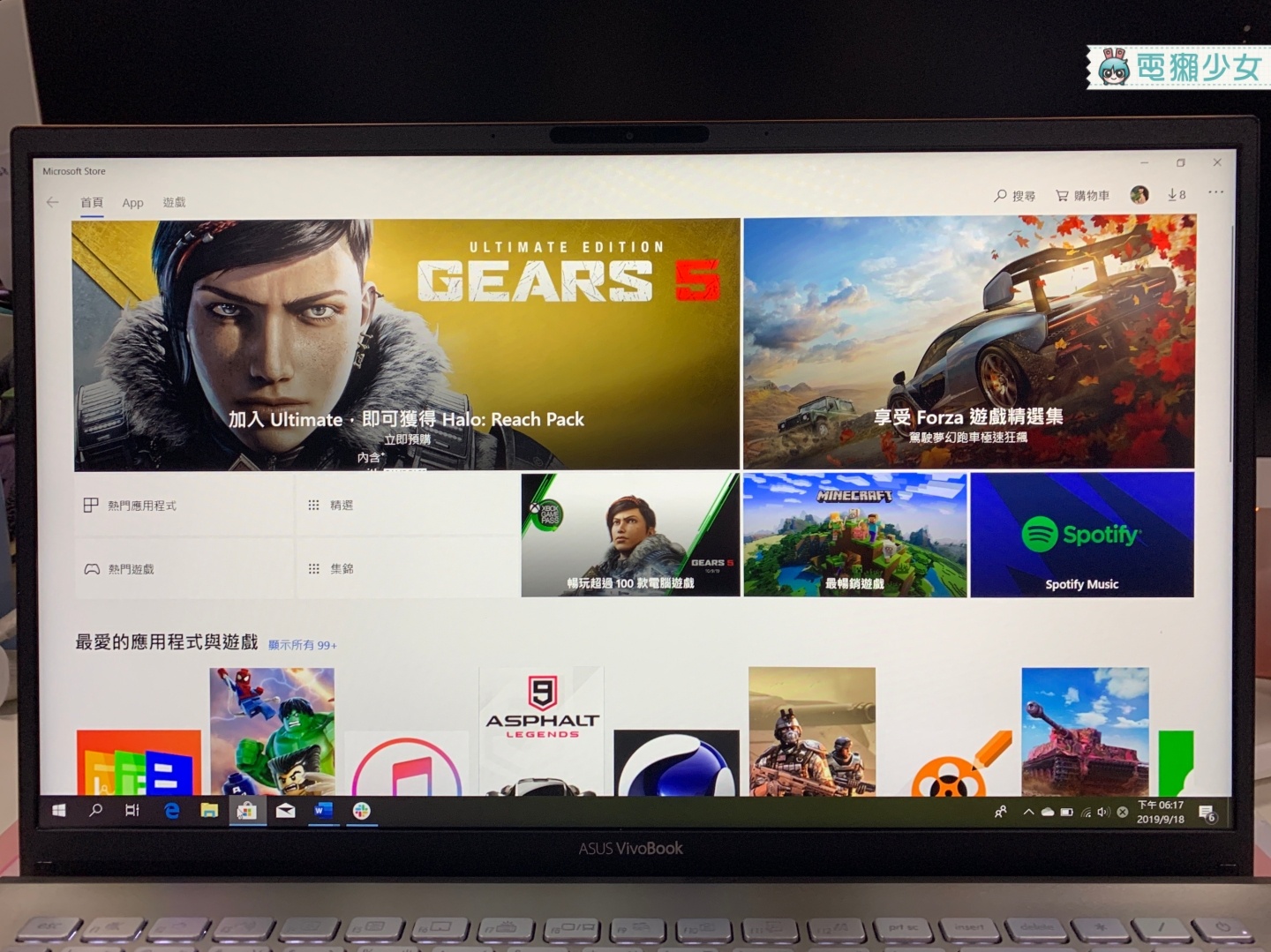
OK,看完了基本的使用之後,接下來宇恩也跟大家分享一下我這陣子都是怎麼利用VivoBook S15上的智慧觸控板ScreenPad 2.0找樂趣的吧XD
*用智慧觸控板ScreenPad 2.0回覆LINE訊息*
相信平常大家上班或是上課的時候,應該都還是會把LINE開著,趁著主管或老師沒發現的時候偷聊天對吧 (噓),現在其實就可以偷偷把LINE藏在ScreenPad的畫面,就比較不會這麼明目張膽,而且如果快被發現的話,還可以利用三指點擊隱藏畫面,或是快速切換到傳統觸控板,就能避免被抓包惹 (威😜)
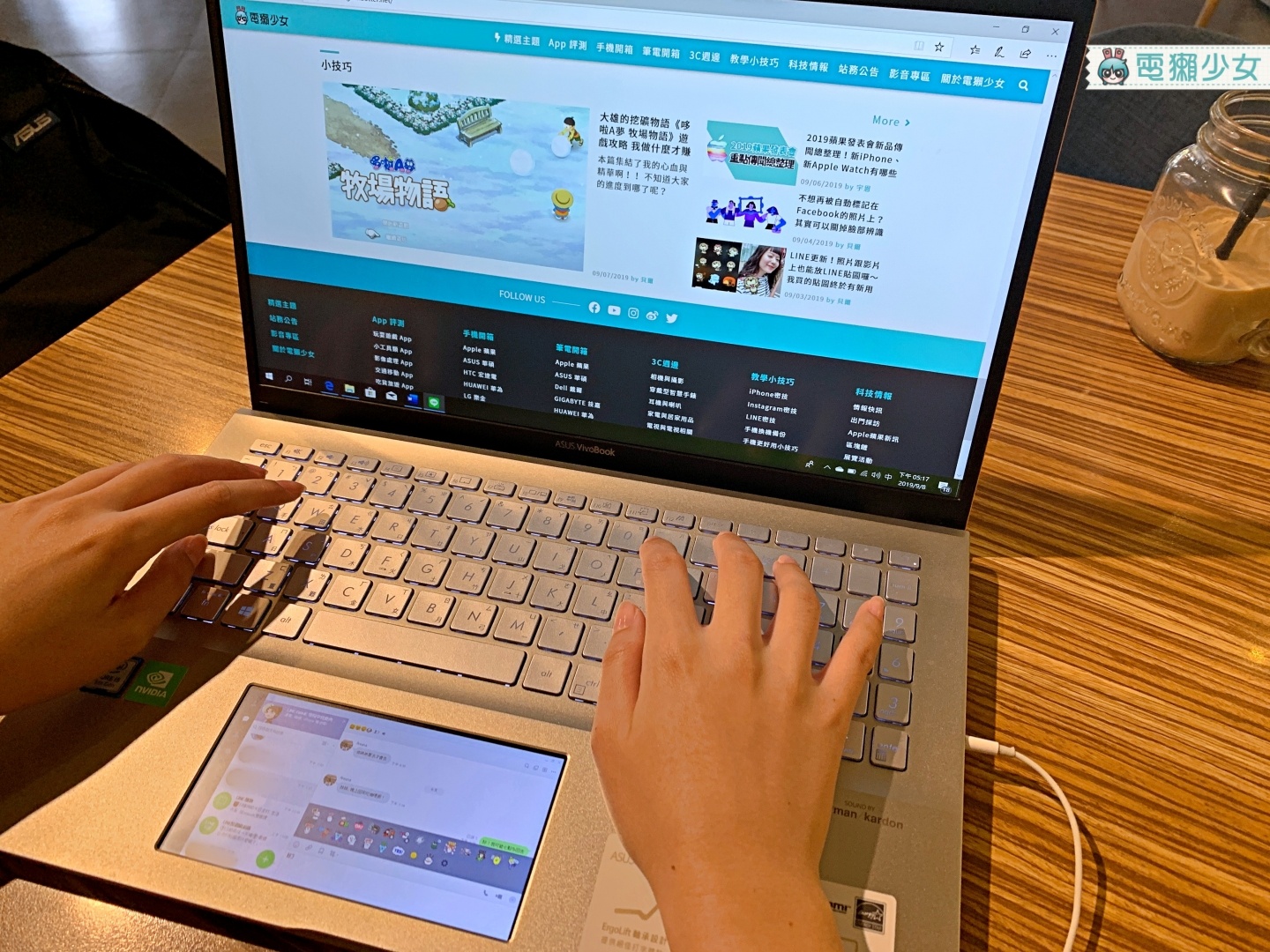
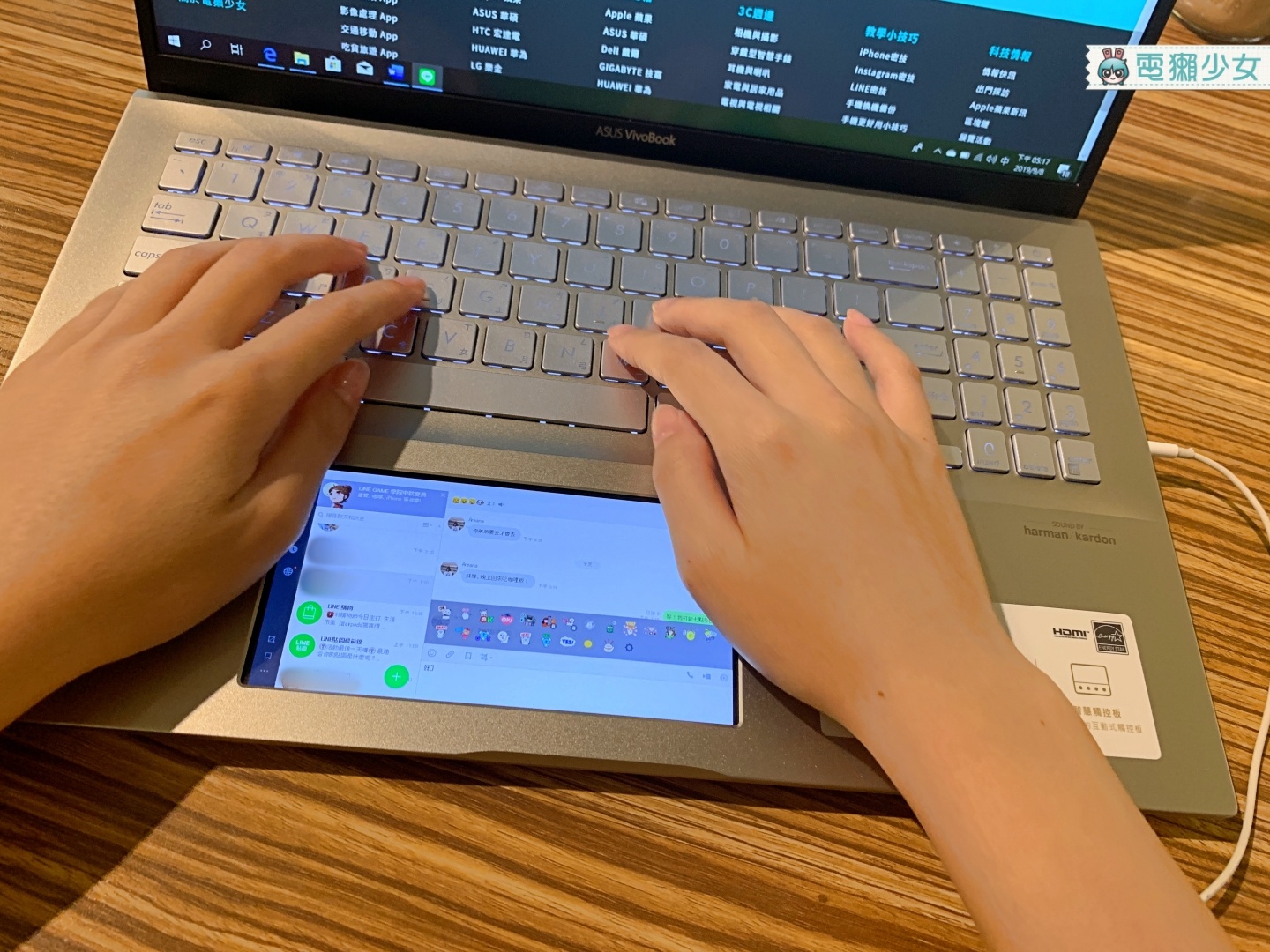
*用智慧觸控板ScreenPad 2.0播放音樂*
平常上班的時候宇恩偶爾也喜歡聽聽音樂放鬆,這時候就可以直接利用在ScreenPad上下載的Spotify等音樂串流App聽歌,省下了很多用滑鼠在大螢幕上徘徊點擊的時間啦!

▼如果想要把ScreenPad的畫面投到大螢幕上的話其實也很簡單,只要從底部上滑,點選這個箭頭按鍵,就可以在大螢幕繼續使用哩
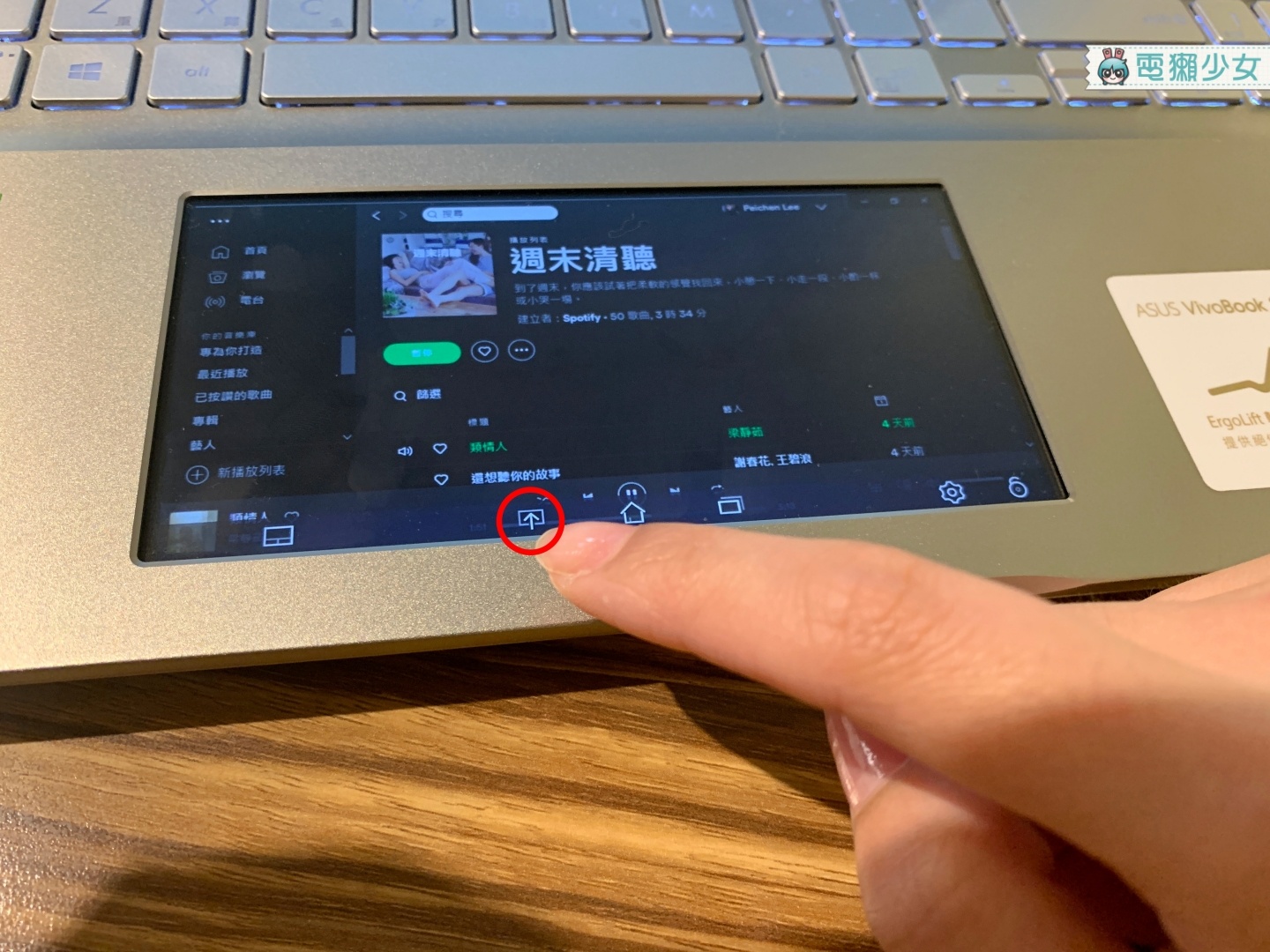
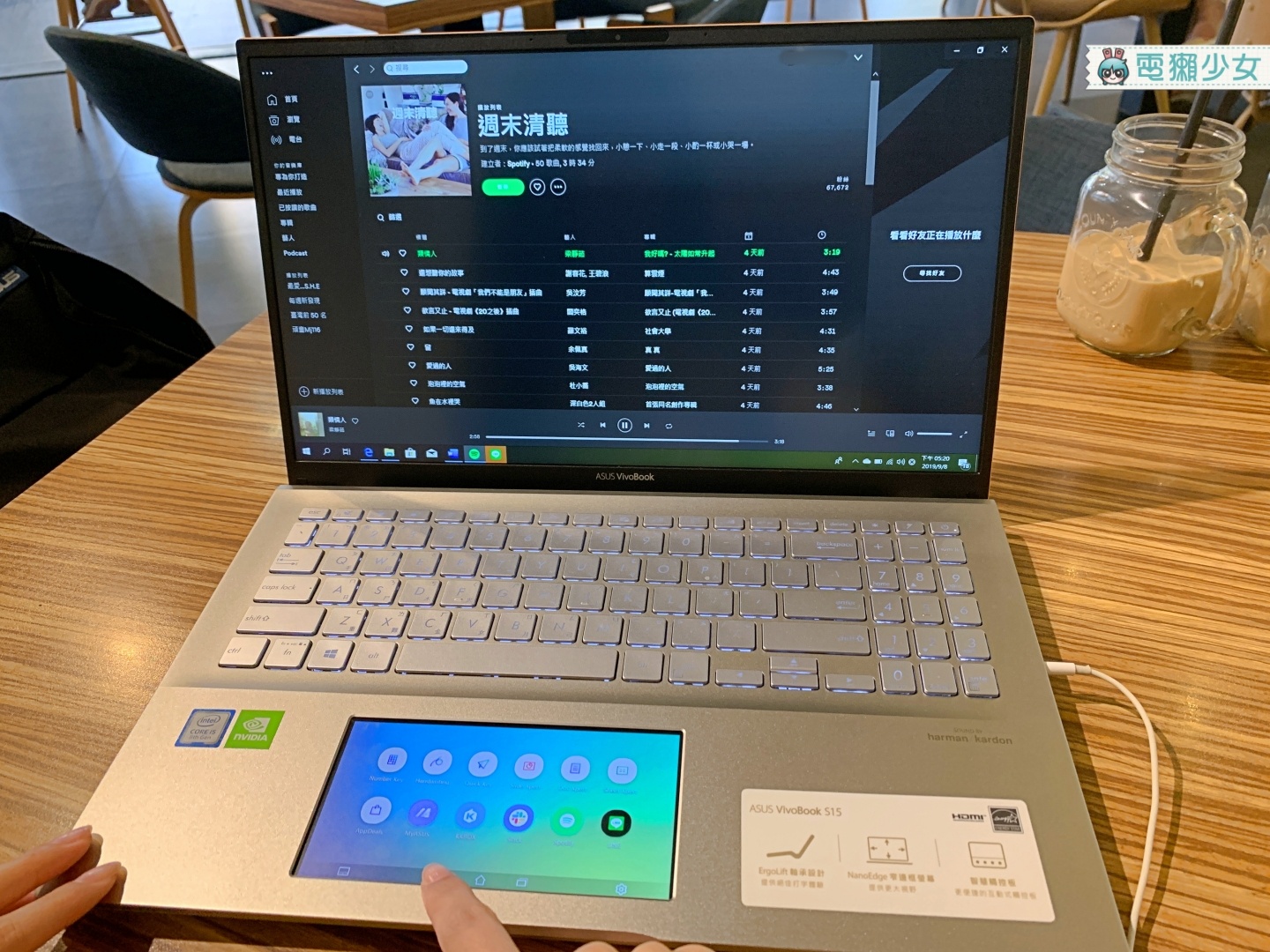
▼反之如果想要把大螢幕上的畫面放到ScreenPad也是OK的!只要拖曳視窗後,點選左邊的箭頭按鍵就可以囉!
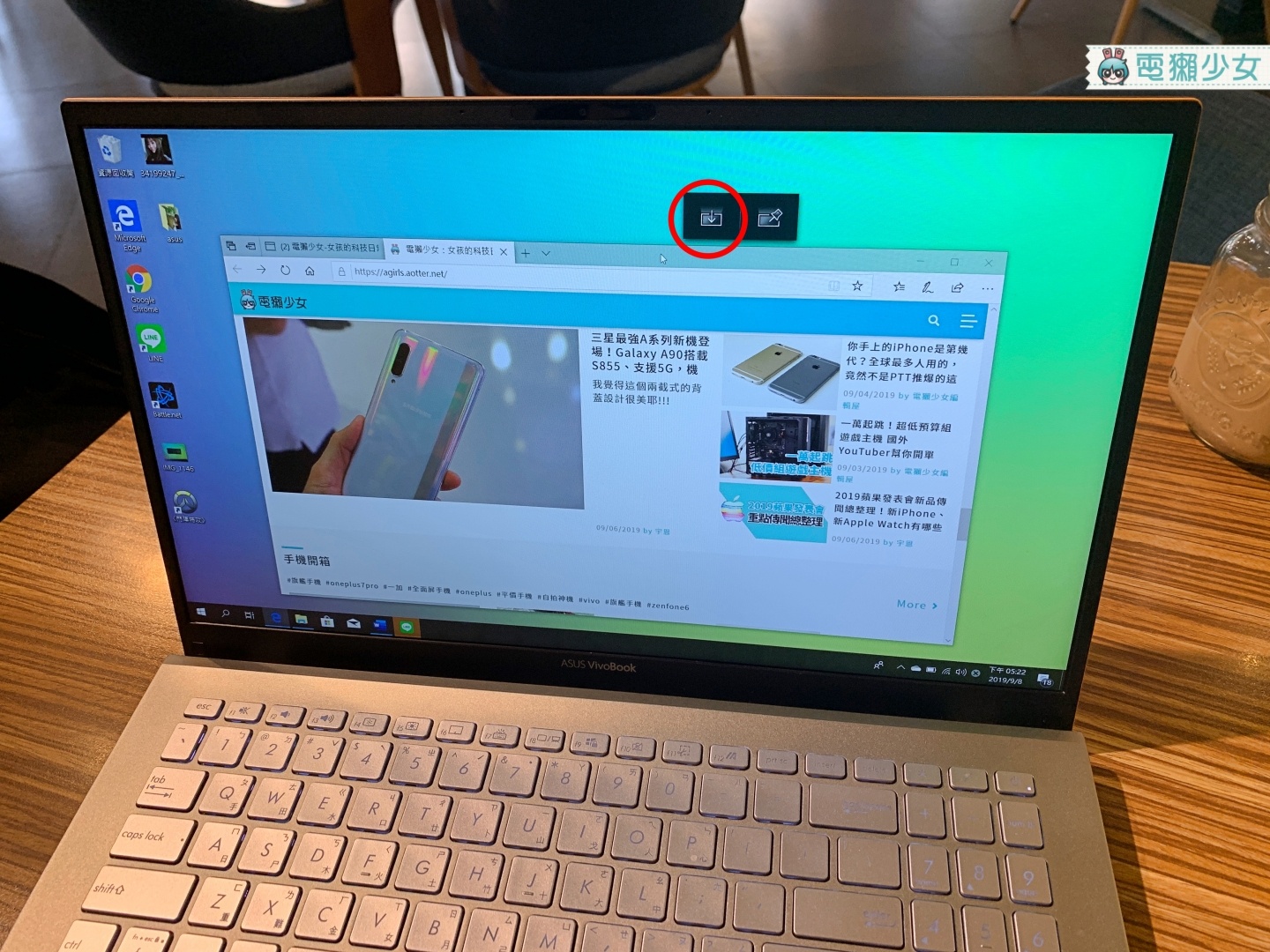

*用智慧觸控板ScreenPad 2.0當作地圖查找路線*
如果在計畫出遊行程的話,一般大家可能都會用分割視窗分別做景點查詢和路線規劃,但現在有ScreenPad之後就可以有更好的分工,主螢幕就專注在查要去哪玩、然後低頭就能用ScreenPad上的地圖去看怎樣的路線比較順,對於喜歡自助旅行的獺友來說應該會是個滿有感的輔助喔!
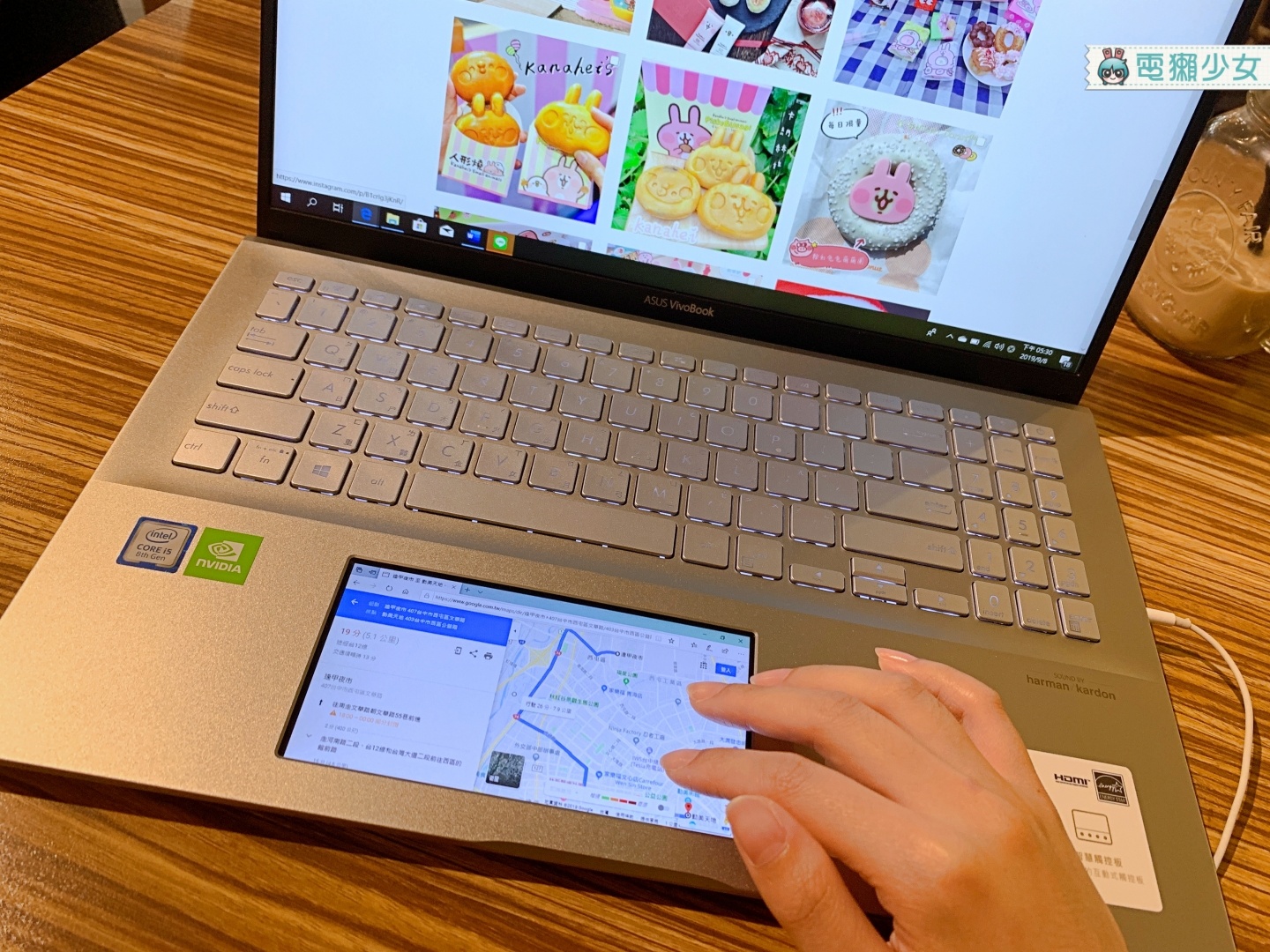
使用體驗
最後來總結一下VivoBook S15它的規格以及這陣子宇恩的使用體驗好了!這次VivoBook S15有兩種處理器版本,i7-8565U和i5-8265U、配備NVIDIA GeForce MX250的顯卡、8GB記憶體和512GB PCIe SSD!這樣的規格配置對一般學生或上班族來說已經相當夠用了,宇恩這陣子都是直接用它來工作,甚至下班後想要用它來玩遊戲也是沒有問題的,只要接上電源都可以順跑,也讓宇恩重溫了一下之前玩《鬥陣特攻》的時光,雖然我還是很認真的玩得不是很好,但VivoBook S15真的已經夠carry啦!

啊,看到這邊應該有人會想問,那VivoBook S15的續航表現是怎麼樣對吧~如果就宇恩自己工作時的使用方式 (瀏覽網頁+聽音樂+文字編輯) ,從幾乎滿電的情況下開始用大約6~7小時還剩20%,基本上一般文書處理的工作或是上課一整天應該都是綽綽有餘的!不過如果要使用比較複雜的程式例如剪輯、玩遊戲的話就建議大家要插著電用唷~
這邊也附上充電實測給大家,官方表示充電49分鐘就可充至60%,這部分的確是有符合的唷!
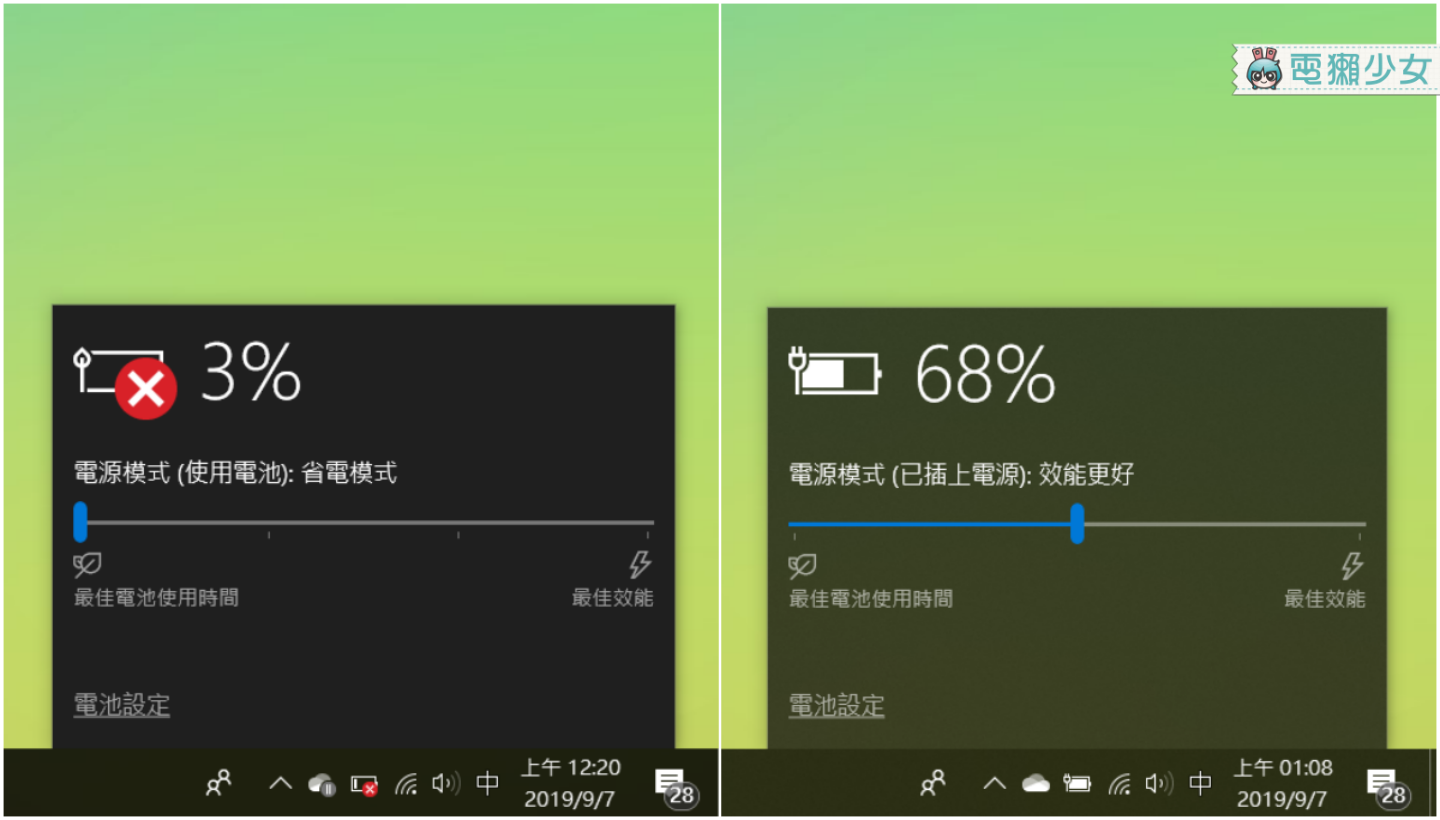
然後VivoBook S15也有支援Windows Hello,打開電腦直接透過上方的IR相機掃描臉部就可以迅速解鎖囉!超級方便~~~

編輯私心得

一直以來宇恩都覺得華碩家的VivoBook筆電相當適合學生或是小資族,這次的S15系列當然也不例外!而且我覺得這次的新筆電不僅外型設計上更活潑、更能受到年輕族群的喜愛;ScreenPad相較於前一代也做的更加成熟,大家也越來越知道怎麼樣可以有更好的應用;效能也有再提升,輕量的遊戲或是剪輯需求其實都能應付,使用層面更廣啦!以新台幣三萬五千元上下的這個價格我個人覺得滿超值的,有興趣的獺友這邊也附上連結給大家參考看看啦~
▼最後附上拿著VivoBook S15的街拍照跟大家說掰掰 (偶愛這張❤️)

